Quem aí anda sofrendo com a “invasão” dos assuntos de trabalho nos canais de comunicação pessoais? Em tempos de isolamento, a dificuldade de se desligar do trabalho está entre as principais queixas dos profissionais em home office.
Já a comunicação entre colegas de time ou de projetos sempre foi um desafio – estando essas pessoas remotas ou não. Além disso, pra adicionar uma pitada a mais de dificuldades, muitas empresas adotam mais de uma plataforma para troca de mensagens.
Ou seja: as informações ficam descentralizadas, tornando a tarefa de achar o que você precisa uma verdadeira missão impossível.
Se você sabe exatamente do que eu estou falando, pode ser que esteja na hora de trocar o WhatsApp (e cia) pelo #slack.
O que é o #slack?
O #slack é uma ferramenta de comunicação que, na nossa humilde opinião, tem todo potencial para salvar a vida dos times – sejam eles remotos ou não.
Seu grande diferencial está nas automações e na estrutura da ferramenta. Nela é muito fácil
organizar as conversas, puxar threads, separar seus projetos de trabalho por tema e relevância, e muito mais.
Funcionalidades
O #slack faz integração com diversos aplicativos: Drive, Zoom, Salesforce, entre outros. E isso significa que você pode pesquisar documentos e compartilhar arquivos com outras pessoas; iniciar uma videoconferência com o time; ou buscar detalhes de uma conta, tudo dentro da própria ferramenta.
Além disso, o Slack conta com uma interface bem simples e intuitiva. Por exemplo: é possível separar os canais por projetos, temas, áreas do time; elencá-los com base na sua prioridade e relevância; e adicionar lembretes para tarefas.
Além disso, você pode usar o status de disponibilidade no seu perfil para indicar para o seu time quando estiver online ou não. Esse benefício, aliás, é muito útil, especialmente nesse momento que muitos profissionais e times ainda estão se adaptando ao home office e precisam organizar a agenda.
E o #slack permite ainda uma comunicação assíncrona. Isto é: não é necessário esperar seu colega ficar online para pedir aquele documento de que precisa. Nem você se sente obrigado a ficar o tempo todo conectado para atender demandas. As pessoas podem trocar informações a medida que estiverem disponíveis. Assim o trabalho flui de forma mais orgânica.
Ativando lembretes e alterando seu status
Se você já estiver explorando o #slack, tem duas coisinhas que podem te ajudar na rotina de trabalho.
A primeira é a funcionalidade de ativar um lembrete. Não pode esquecer de uma tarefa ou tem algo que precisa fazer diariamente, mas que ainda não virou um hábito? Sem problemas. É só adicionar um lembrete:
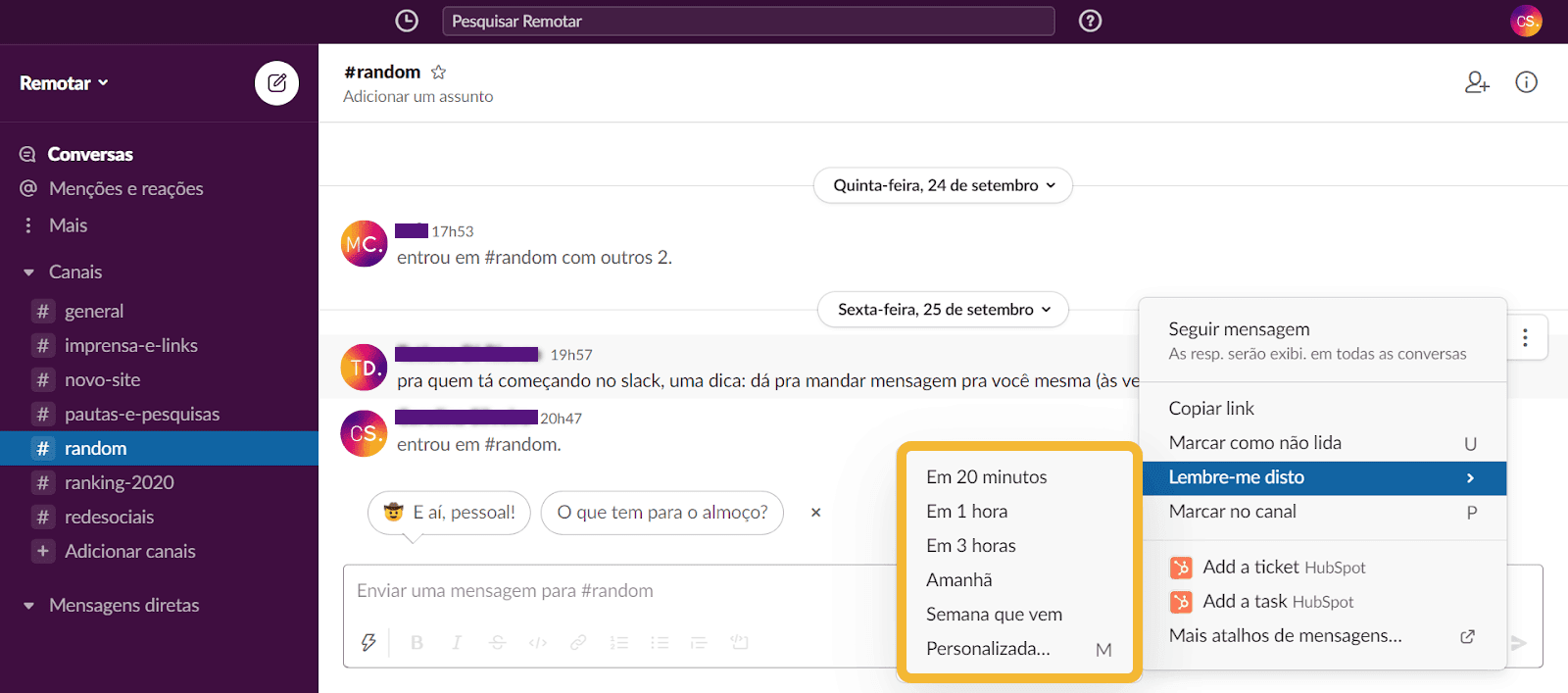
E a segunda tem a ver com a sua alteração de status. Vai almoçar? Está de folga? Vai ficar ausente por conta de uma reunião? Ao atualizar o seu status, todo o time fica ciente da sua disponibilidade e pode programar suas demandas.
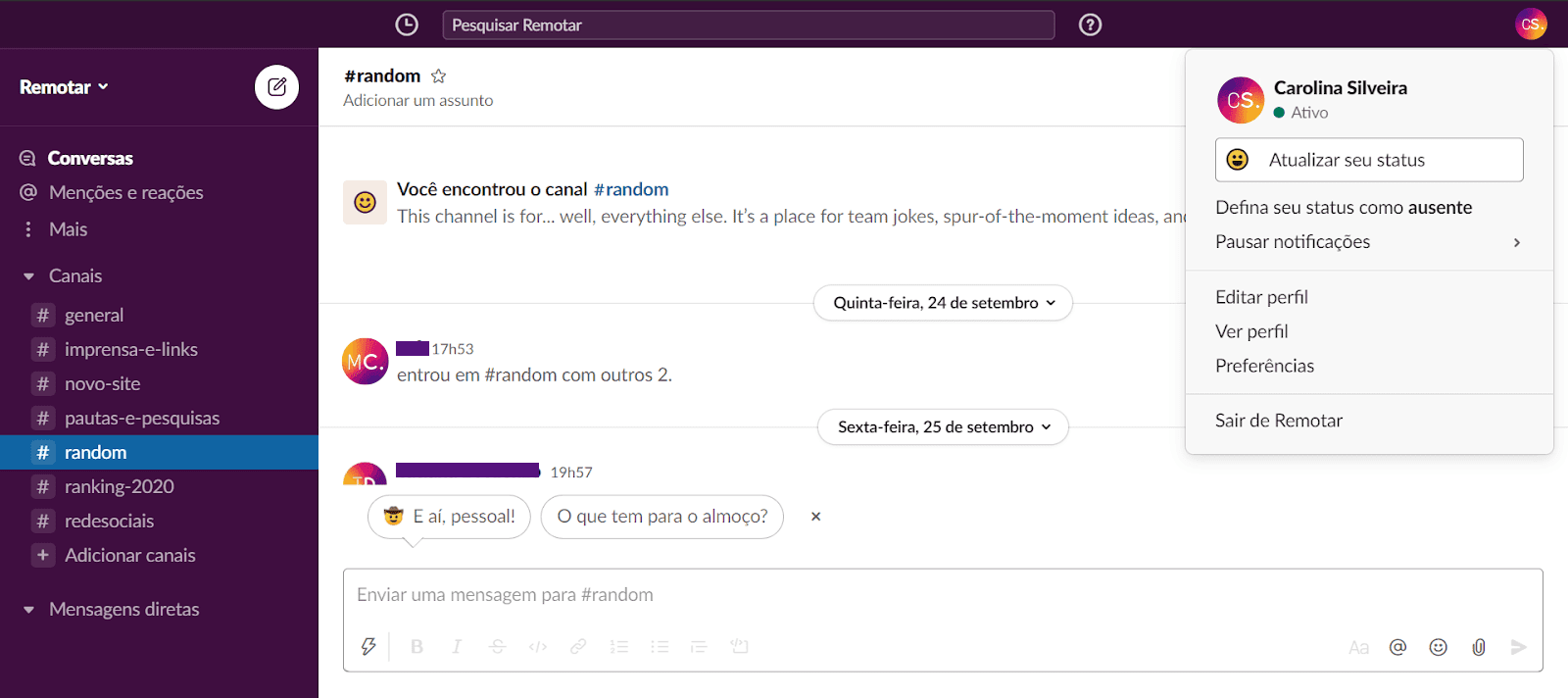
E, inclusive, dá para desativar as notificações do #slack. Assim, você vai poder almoçar com tranquilidade ou curtir suas férias sem cair na tentação de ficar com um olho no celular.
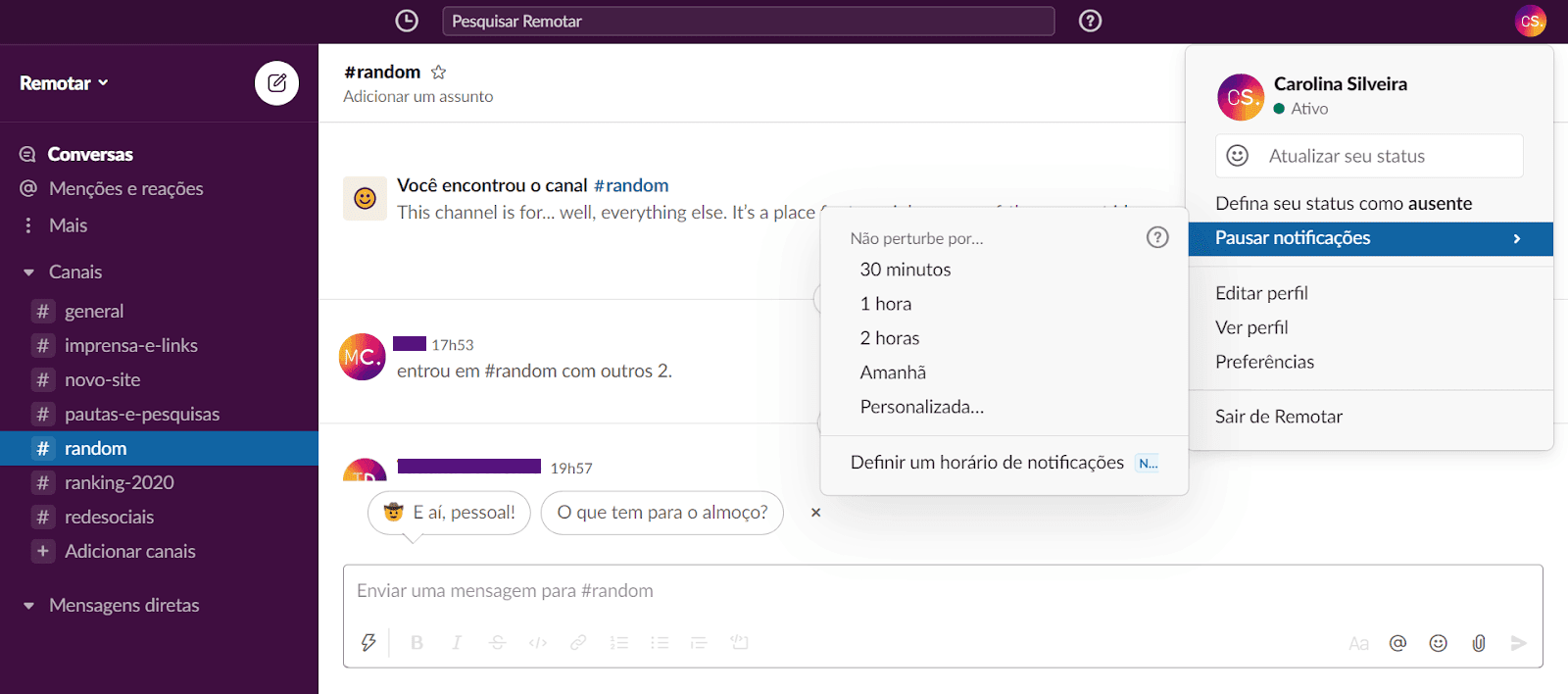
Atalhos úteis
Decidiu dar uma chance pro #slack? Então a gente separou uma série de dicas que podem te ajudar a usar a ferramenta de forma ainda mais eficiente.
Pra começar, ao digitar uma barra (/) no campo de composição da mensagem, você tem acesso a muitas opções de atalho para as funcionalidades que a ferramenta oferece. A gente separou as que nós, aqui da Remotar, usamos mais:
- /recolher: recolhe todos os arquivos que estão no canal atual;
- /expandir: expande os arquivos;
- /convidar @ usuário [canal]: convida um membro para o canal cujo nome é digitado entre as chaves;
- /invite_people nome@exemplo.com: convida pessoas para os workspaces pelo e-mail;
- /sair, /fechar, /abandonar [canal]: sai do canal;
- /msg ou /md @usuário: quando usado antes de uma mensagem, o comando faz com que o conteúdo seja enviado para aquele usuário como mensagem direta;
- /abrir (ou /entrar) canal: abre um canal de seu workspace;
- /pesquisar (ou /p) [texto]: faz uma pesquisa;
- /pipedrive negócios, pessoas ou organizações: busca por negócios, pessoas ou organizações;
- /asana [create] ou [link] ou [help]: cria e programa tarefas e atualizações;
- /video: grava um vídeo;
- /standuply-login: edita relatórios na conta da Standuply;
- /standup [@user1 @user2] [#channel]: usado para executar relatórios manualmente;
- e, pra garantir que você não perca nadinha, use /atalhos (ou /teclas): abre todos os atalhos de teclado disponíveis no #slack.
Já usa o slack?
O que você acha da ferramenta? E o que mais gostaria de saber sobre ela? Conta pra gente!




